Joomla! 1.5.10 於 RaidenHTTPD 之安裝簡介
註: 如您需要參考 Joomla! 1.0 的安裝教學請看
Joomla!是一套在國內外相當知名的內容管理系統,它屬於企業入口網站類型套件,顧名思義,就是比較適合作為商業類型的網站程式,使用它,您不需自己懂得程式設計,就可以架設一個擁有強大後台管理及前端的入口網站。
Joomla!是使用PHP語言加上MySQL資料庫所開發的軟體系統,可以在Linux、Windows、MacOSX等各種不同的平台上執行,當然也可以在RaidenHTTPD上安裝與執行了。
 基本需求: 雷電HTTPD 2.0.27以上 + 開啟PHP解譯功能 + MySQL資料庫請先安裝 基本需求: 雷電HTTPD 2.0.27以上 + 開啟PHP解譯功能 + MySQL資料庫請先安裝
 Joomla!中文版軟體下載: http://www.joomla.org.tw/ Joomla!中文版軟體下載: http://www.joomla.org.tw/
Joomla!安裝說明: 下載完整包裝(先抓Joomla 1.5.10官方正式版(英))後,於您的網站根目錄之下(假設為 C:\_WWW)建立一子目錄 joomla 並且將完整包裝解壓縮到該目錄之下。
解壓完成後,您應可以確認這個檔案的存在 C:\_WWW\joomla\installation\index.php
這個網址對應於您的網站URL應為 http://[您的網址]/joomla/installation/index.php (例如 http://127.0.0.1/joomla/installation/index.php),於瀏覽器中連接這個網址之後出現安裝第一步的畫面,選擇中文安裝語言。
繁體中文的Joomla選項是 "zh-tw" 請注意.
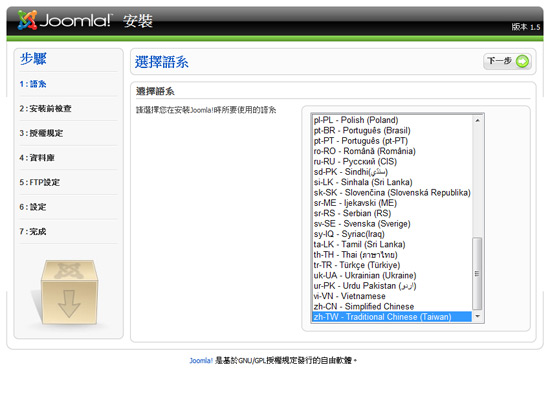
接下來出現一些環境變數的檢查,檢查看看是否都能通過
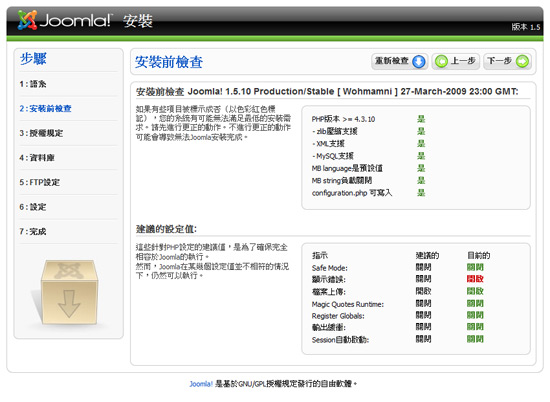
基本上採用雷電HTTPD PHP5版本預設值,這裡都會過關
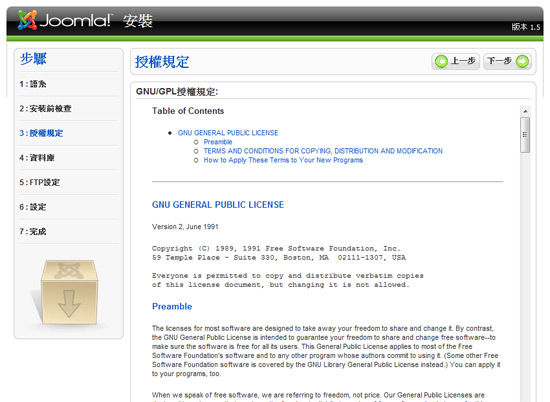
授權協議,除了接受還能怎樣?直接下一步
接下來閱讀授權約定後,點選下一步進入MySQL設定,這畫面要特別注意。
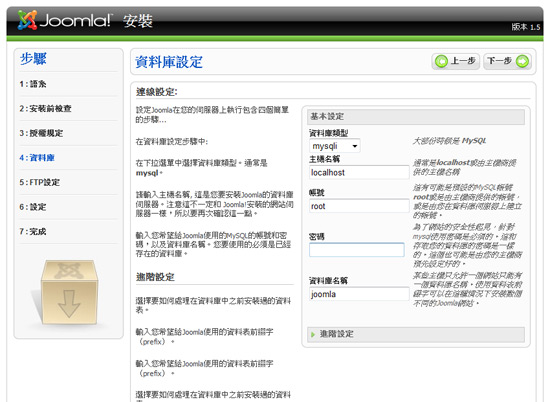
資料庫設定畫面這邊要特別注意
資料庫類型: 我們教學使用 MySQL5 系列 因此你必須選 mysqli 而非 mysql (但若你使用mysql延伸那麼就選mysql)
主機名稱: 若為同一台電腦安裝 MySQL 則輸入 localhost 若為遠端則輸入它的 ip位置
帳號及密碼: 輸入安裝 MySQL 5 的時候設定的帳號密碼
資料庫名稱: 輸入 joomla 即可(不需先行建立)
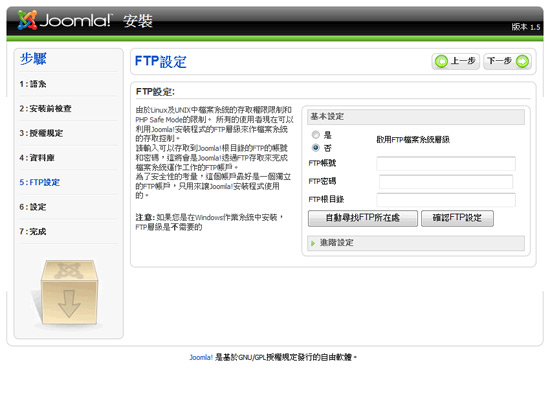
FTP設定由於是在 Windows 之下可以先跳過。
接下來要設定網站名稱以及管理者資訊,請正確輸入。
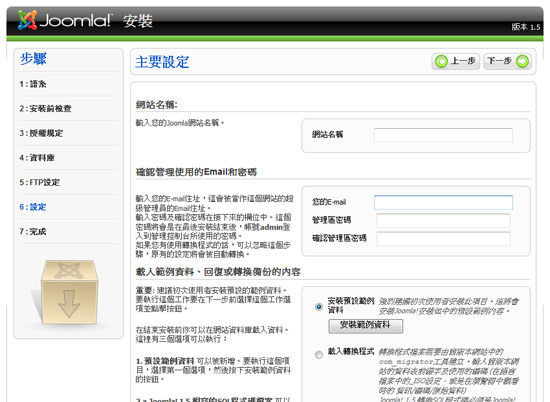
最後一步,系統再度告知管理員帳號及密碼,一定要記得喔,最後也請把installation子目錄完全刪除。
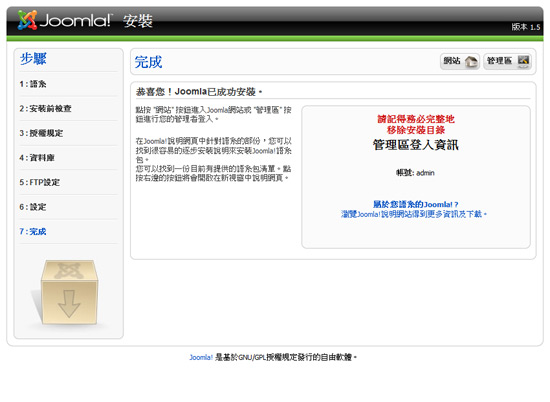
接下來可以觀看安裝好的網頁了,使用下列的網址 http://127.0.0.1/joomla/index.php (注意可能因每人設定不同有變化) , 開啟之後,別嚇一跳喔,這麼空蕩的網站,真的是您的網頁嗎,不要懷疑,這就是你的網頁。不過仔細一看,您也發現了吧,有許多內容需要修改,因此下一步您要進入管理者網頁介面。

想要進入管理的介面,輸入管理者網址後輸入帳號及密碼,即可進入管理介面。
管理者網址為 http://[你的網址]/joomla/administrator/
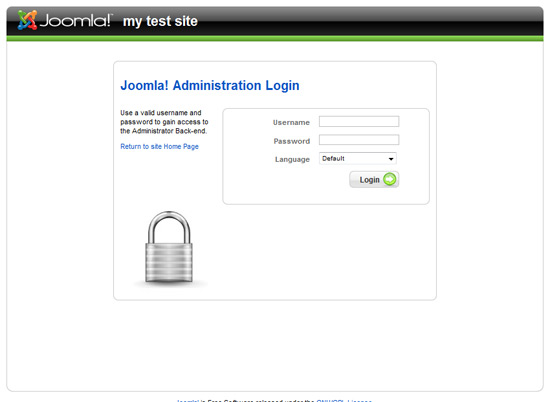
進入之後會看到管理介面,接下來就請您盡情發揮囉!
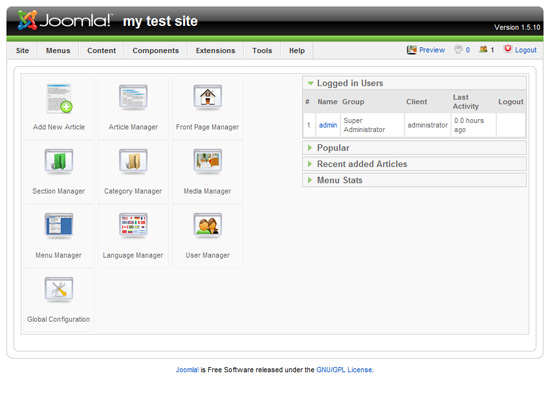
 測試方式: 測試方式:
邀請一位朋友, 從 Internet 連線到你的外部IP的Joomla!, 使用 http://你的外部ip/joomla/ , 看看是否能連線到你的網站.
|





